- Pengarang Lauren Nevill [email protected].
- Public 2023-12-16 18:54.
- Diubah suai terakhir 2025-01-23 15:22.
Malangnya, fungsi standard banyak platform blogging tidak memungkinkan untuk melakukan beberapa langkah yang cukup mudah. Walau bagaimanapun, adalah mungkin untuk menambahkan kod secara bebas dari laman web lain dalam mod html.
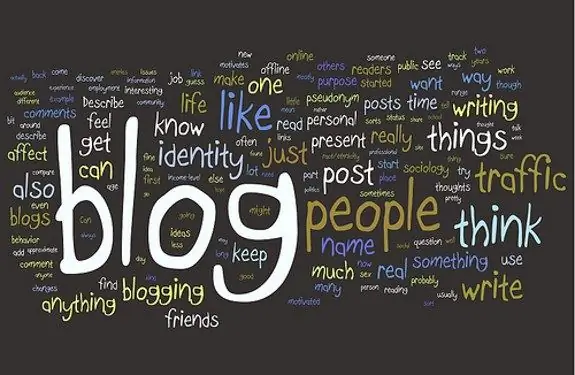
Ia perlu
Laman web sendiri di platform blogging
Arahan
Langkah 1
Setiap blog mempunyai sekumpulan gambar standardnya sendiri, termasuk emotikon. Tetapi sebilangan pengguna menyukai kolobok smiley, sementara yang lain menyukai rakan mereka. Pada masa ini, gambar seperti itu dapat ditambahkan dari mana-mana laman web, dengan syarat penyunting html blog anda digunakan dengan betul.
Langkah 2
Blog di platform WordPress akan dijadikan contoh. Pertama sekali, anda perlu mendapatkan akses ke panel pentadbir. Untuk melakukan ini, pergi ke laman web, gerakkan kursor ke bar alamat dan tambahkan perintah "/ wp-admin" tanpa tanda petik. Anda akan diberikan halaman pengesahan pengguna. Masukkan nama pengguna (biasanya pentadbir) dan kata laluan anda.
Langkah 3
Kemudian, di lajur kiri, pilih "Tambah Rekod" dan pergi ke editor html. Segera dikatakan bahawa kod yang disalin ke editor visual tidak akan dipaparkan dengan betul. Perbezaan sederhana antara kedua editor ini adalah bahawa editor html mempunyai butang yang lebih sedikit pada bar alat.
Langkah 4
Sekarang pergi ke halaman yang anda mahu salin kodnya. Perhatikan format kod, ada kod bb dan kod html. Anda perlu menyalin pilihan terakhir menggunakan hotkeys atau menu konteks halaman. Penyalinan dilakukan dengan menekan kekunci pintasan Ctrl + C atau Ctrl + Insert.
Langkah 5
Kembali ke penyunting halaman di laman web anda dan tampal objek dari papan keratan. Untuk melakukan ini, tekan Ctrl + V atau Shift + Insert. Anda juga boleh menggunakan perintah "Masukkan" dari menu konteks. Untuk melihat gambar di halaman, cukup klik butang "View". Pratonton halaman baru akan muncul di tab baru atau di tetingkap baru. Sekiranya anda berpuas hati dengan kandungannya, klik butang Terbitkan.






